Redirection vers Onclickbright.com POP-UP
Logiciel de publicitéÉgalement connu sous le nom de: onclickbright.com pop-up
Obtenez une analyse gratuite et vérifiez si votre ordinateur est infecté.
SUPPRIMEZ-LES MAINTENANTPour utiliser le produit complet, vous devez acheter une licence pour Combo Cleaner. 7 jours d’essai limité gratuit disponible. Combo Cleaner est détenu et exploité par RCS LT, la société mère de PCRisk.
Instructions de suppression de la redirection vers Onclickbright.com
Qu'est-ce qu'onclickbright.com?
Similaire à pttsite.com, obeyter.com, performingtraffic.com, et plusieurs autres, onclickbright.com. est un site escroc conçu pour causer des redirections vers d'autres sites web douteux (potentiellement malicieux). La recherche montre que de nombreux visiteurs arrivent à onclickbright.com par inadvertance - ils y sont redirigés par des publicités intrusives (affichées par d'autres sites escrocs) ou par des programmes potentiellement indésirables (PPI). Sachez que les programmes potentiellement indésirables infiltrent généralement les systèmes sans consentement et, qu’en plus de provoquer des redirections, ils diffusent des publicités intrusives et rassemblent des données sensibles.
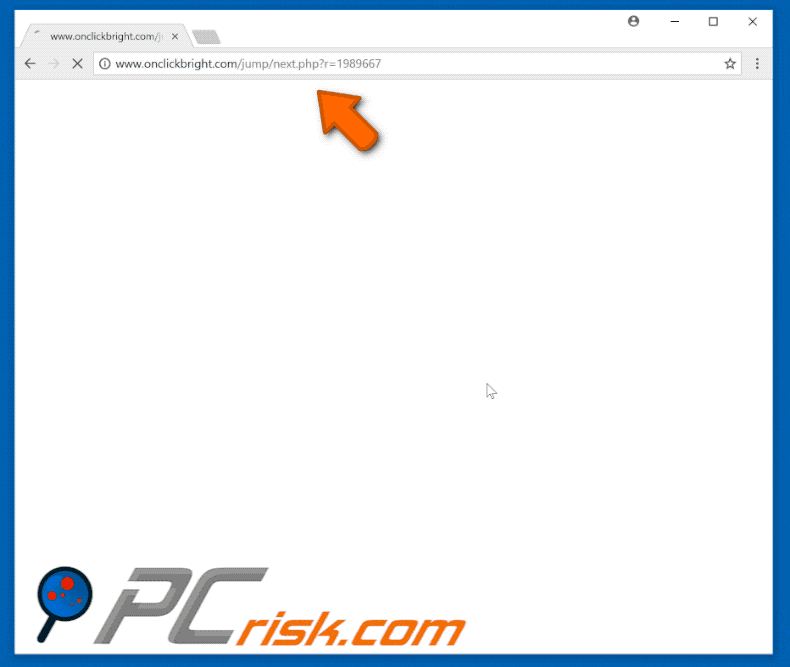
Les programmes potentiellement indésirables ouvrent de nouveaux onglets / fenêtres du navigateur et redirigent vers onclickbright.com. Immédiatement après avoir visité ce site, les utilisateurs rencontrent plusieurs (typiquement 2 ou 3) redirections consécutives vers d'autres sites malicieux, dont au moins un est susceptible de contenir du contenu malveillant. Par conséquent, les redirections vers / depuis onclickbright.com peuvent entraîner diverses infections du système. La même chose s'applique aux publicités intrusives. Les PPI délivrent des coupons, des bannières, des pop-up et d'autres publicités similaires. Certains redirigent vers des sites malicieux et exécutent même des scripts qui téléchargent et installent secrètement des PPI / logiciels malveillants. Donc, cliquer dessus peut également conduire à des infections du système. De plus, des publicités intrusives sont délivrées en utilisant divers outils (par exemple des «couches virtuelles») qui permettent le placement de contenu graphique de tierces parties sur n'importe quel site. Ces publicités cachent souvent le contenu sous-jacent, diminuant ainsi significativement l’expérience de navigation. Un autre inconvénient important est le suivi des données. La recherche montre que les programmes potentiellement indésirables rassemblent les adresses IP, les fournisseurs de services Internet, les emplacements géographiques, les URL visitées, les pages consultées, les demandes entrées dans les moteurs de recherche, les frappes et autres informations contenant des informations personnelles. Ces données sont ensuite partagées avec des tierces parties (potentiellement, les cybercriminels) qui les utilisent pour générer des revenus. Par conséquent, le fait d'installer des applications de suivi des données sur votre ordinateur peut mener à de sérieux problèmes de vie privée ou même au vol d'identité. Il est fortement conseillé de désinstaller tous les programmes potentiellement indésirables immédiatement.
| Nom | onclickbright.com pop-up |
| Type de menace | Adware, Publicités non désirées, Virus Pop-up |
| Symptômes | Voir des publicités qui ne proviennent pas des sites que vous consultez. Annonces pop-up intrusives. Diminution de la vitesse de navigation sur Internet. |
| Méthodes de Distribution | Publicités pop-up trompeuses, installateurs de logiciels gratuits (bundling), faux installateurs de lecteurs flash. |
| Dommage | Diminution des performances de l'ordinateur, suivi du navigateur - problèmes de confidentialité, infections possibles de logiciels malveillants supplémentaires. |
| Suppression |
Pour éliminer d'éventuelles infections par des maliciels, analysez votre ordinateur avec un logiciel antivirus légitime. Nos chercheurs en sécurité recommandent d'utiliser Combo Cleaner. Téléchargez Combo CleanerUn scanner gratuit vérifie si votre ordinateur est infecté. Pour utiliser le produit complet, vous devez acheter une licence pour Combo Cleaner. 7 jours d’essai limité gratuit disponible. Combo Cleaner est détenu et exploité par RCS LT, la société mère de PCRisk. |
Il y a des centaines de PPI, qui sont virtuellement identiques. En offrant un large éventail de «fonctions utiles», les programmes potentiellement indésirables tentent de donner l’impression de légitimité. Sachez cependant que tous les PPI sont conçus seulement pour générer des revenus pour les développeurs. Ils ne fournissent aucune valeur réelle pour les utilisateurs réguliers. Les programmes potentiellement indésirables causent des redirections indésirables, délivrent des publicités intrusives et enregistrent des données sensibles, ce qui constitue une menace directe pour votre vie privée et la sécurité de la navigation sur Internet.
Comment le logiciel de publicité s'est-il installé sur mon ordinateur?
Certains PPI ont des sites de téléchargement officiels. Malgré cela, la plupart s'infiltrent dans des systèmes sans permission en raison du comportement imprudent et du manque de connaissances de nombreux utilisateurs. Les développeurs prolifèrent les PPI en utilisant des publicités intrusives, ainsi qu'une méthode de marketing décevante appelée «empaquetage» (installation secrète de programmes de tierces parties en combinaison avec des logiciels / applications réguliers). Les développeurs savent que de nombreux utilisateurs se précipitent lorsqu'ils téléchargent et installent un logiciel. Par conséquent, ils cachent les programmes «combinés» sous diverses sections (typiquement les paramètres «Personnalisés» ou «Avancés») des processus de téléchargement / d’installation. Donc, le fait de cliquer sur des publicités et de sauter des étapes de téléchargement / d'installation mène souvent à l'installation involontaire d'applications escrocs. De cette façon, les utilisateurs exposent leurs systèmes à des risques d'infections diverses et compromettent leur vie privée.
Comment éviter l'installation d'applications potentiellement indésirables?
Pour éviter l'infiltration de PPI, soyez très prudent lors des processus de téléchargement / d’installation et lors de la navigation sur Internet. Sélectionnez les paramètres "Personnalisé / Avancé" et analysez de près chaque fenêtre des boîtes de dialogue de téléchargement / d’installation. Désactivez tous les programmes additionnels et refusez les offres de les télécharger / installer. Si vous êtes incapable de le faire, annulez toute la procédure. En plus, nous vous conseillons de télécharger votre logiciel à partir de sources officielles uniquement (à partir de liens de téléchargement direct) plutôt que d'utiliser des téléchargements / installateurs de tierces parties. Ces outils sont monétisés en utilisant la méthode «d’empaquetage» (promotion des PPI) et, donc, ne devraient jamais être utilisés. De plus, les publicités intrusives semblent typiquement légitimes, puisque les développeurs investissent temps et argent dans leur conception, mais la plupart mènent à des sites web douteux (sondage, jeu, pornographie, etc.). Si vous rencontrez ces redirections, supprimez immédiatement toutes les applications suspectes et les plug-ins du navigateur suspects.
Suppression automatique et instantanée des maliciels :
La suppression manuelle des menaces peut être un processus long et compliqué qui nécessite des compétences informatiques avancées. Combo Cleaner est un outil professionnel de suppression automatique des maliciels qui est recommandé pour se débarrasser de ces derniers. Téléchargez-le en cliquant sur le bouton ci-dessous :
TÉLÉCHARGEZ Combo CleanerEn téléchargeant n'importe quel logiciel listé sur ce site web vous acceptez notre Politique de Confidentialité et nos Conditions d’Utilisation. Pour utiliser le produit complet, vous devez acheter une licence pour Combo Cleaner. 7 jours d’essai limité gratuit disponible. Combo Cleaner est détenu et exploité par RCS LT, la société mère de PCRisk.
Menu rapide :
- Qu'est-ce qu'onclickbright.com?
- ÉTAPE 1. Désinstallation des applications logicielles de publicité en utilisant le Panneau de Configuration.
- ÉTAPE 2. Suppression du logiciel de publicité dans Internet Explorer.
- ÉTAPE 3. Suppression des plug-ins escrocs dans Google Chrome.
- ÉTAPE 4. Suppression des extensions de types logiciels de publicité dans Mozilla Firefox.
- ÉTAPE 5. Suppression des extensions malicieuses dans Safari.
- ÉTAPE 6. &Suppression des plug-ins escrocs dans Microsoft Edge.
Suppression du logiciel de publicité :
Utilisateurs de Windows 10:

Cliquez droite dans le coin gauche en bas de l'écran, sélectionnez le Panneau de Configuration. Dans la fenêtre ouverte choisissez Désinstallez un Programme.
Utilisateurs de Windows 7:

Cliquez Démarrer ("Logo de Windows" dans le coin inférieur gauche de votre bureau), choisissez Panneau de configuration. Trouver Programmes et cliquez Désinstaller un programme.
Utilisateurs de macOS (OSX):

Cliquer Localisateur, dans la fenêtre ouverte sélectionner Applications. Glisser l’application du dossier Applications à la Corbeille (localisé sur votre Dock), ensuite cliquer droite sur l’cône de la Corbeille et sélectionner Vider la Corbeille.
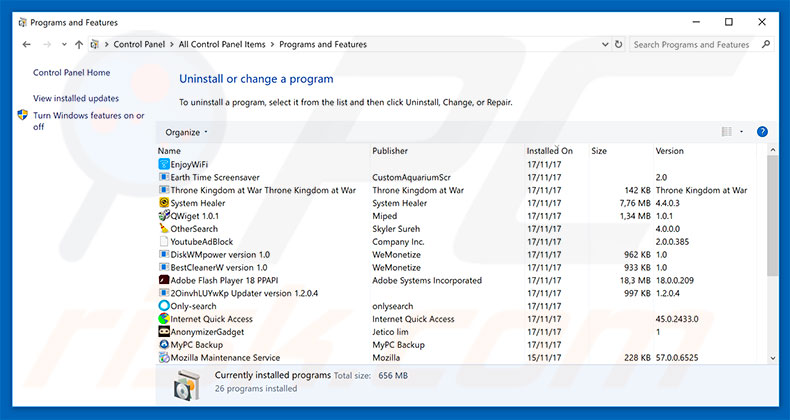
Dans la fenêtre de désinstallation des programmes: recherche tous les applications potentiellement indésirables récemment installées, sélectionnez ces entrées et cliquez ''Désinstaller'' ou ''Supprimer''.
Après avoir désinstallé le programme potentiellement indésirable qui cause des redirections du navigateur vers onclickbright.com scannez votre ordinateur pour tout composant indésirable restant ou toutes infections de logiciel malveillant. Pour scanner votre ordinateur, utilisez un logiciel de suppression de logiciel malveillant recommandé.
TÉLÉCHARGEZ le programme de suppression des infections malveillantes
Combo Cleaner vérifie si votre ordinateur est infecté. Pour utiliser le produit complet, vous devez acheter une licence pour Combo Cleaner. 7 jours d’essai limité gratuit disponible. Combo Cleaner est détenu et exploité par RCS LT, la société mère de PCRisk.
Suppression du logiciel de publicité dans les navigateurs internet :
Vidéo montrant comment supprimer les ajouts du navigateur potentiellement indésirables :
 Suppression des ajouts malicieux dans Internet Explorer:
Suppression des ajouts malicieux dans Internet Explorer:
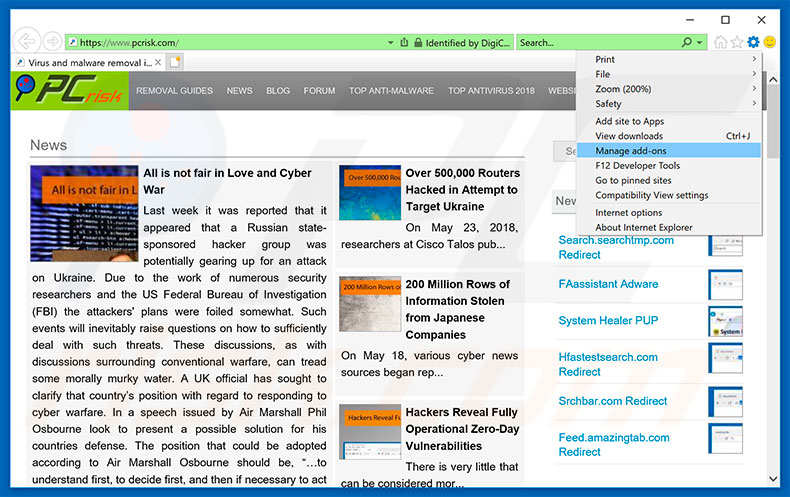
Cliquer l'icône ''roue'' ![]() (dans le coin supérieur droit dans Internet Explorer), sélectionnez ‘’Gestion des Ajouts". Rechercher toutes extensions de navigateur suspectes récemment installées, sélectionnez de telles entrées et cliquez ''Supprimer''.
(dans le coin supérieur droit dans Internet Explorer), sélectionnez ‘’Gestion des Ajouts". Rechercher toutes extensions de navigateur suspectes récemment installées, sélectionnez de telles entrées et cliquez ''Supprimer''.
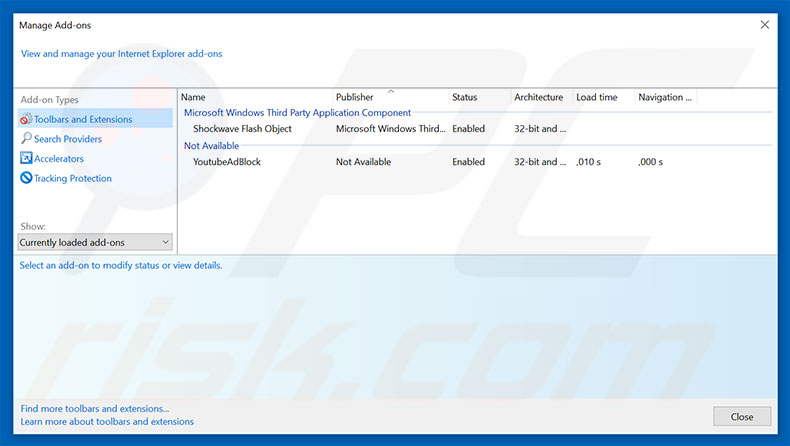
Méthode optionnelle:
Si vous continuez à avoir des problèmes avec la suppression des onclickbright.com pop-up, restaurer les paramètres d'Internet Explorer à défaut.
Utilisateurs de Windows XP: Cliquer Démarrer cliquer Exécuter, dans la fenêtre ouverte taper inetcpl.cpl. Dans la fenêtre ouverte cliquer sur l'onglet Avancé, ensuite cliquer Restaurer.

Utilisateurs de Windows Vista et Windows 7: Cliquer le logo de Windows, dans la boîte de recherche au démarrage taper inetcpl.cpl et clique entrée. Dans la fenêtre ouverte cliquer sur l'onglet Avancé, ensuite cliquer Restaurer.

Utilisateurs de Windows 8: Ouvrez Internet Explorer et cliquez l'icône roue. Sélectionnez Options Internet.

Dans la fenêtre ouverte, sélectionnez l'onglet Avancé.

Cliquez le bouton Restaurer.

Confirmez que vous souhaitez restaurer les paramètres d'Internet Explorer à défaut en cliquant sur le bouton Restaurer.

 Suppression des extensions malicieuses dans Google Chrome:
Suppression des extensions malicieuses dans Google Chrome:
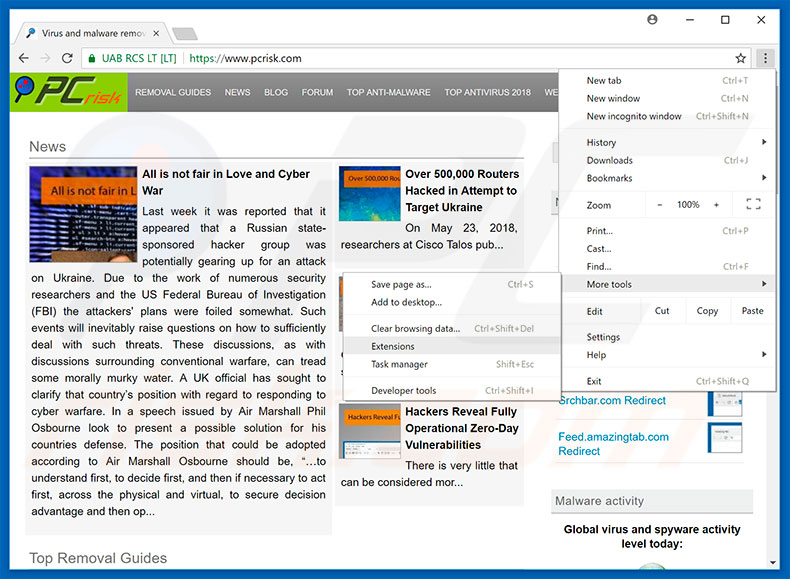
Cliquez l'icône du menu Chrome ![]() (dans le coin supérieur droit de l'écran), sélectionnez "Plus d'Outils" et cliquez sur "Extensions". Rechercher tous les ajouts de navigateur suspects récemment installés et supprimez-les.
(dans le coin supérieur droit de l'écran), sélectionnez "Plus d'Outils" et cliquez sur "Extensions". Rechercher tous les ajouts de navigateur suspects récemment installés et supprimez-les.
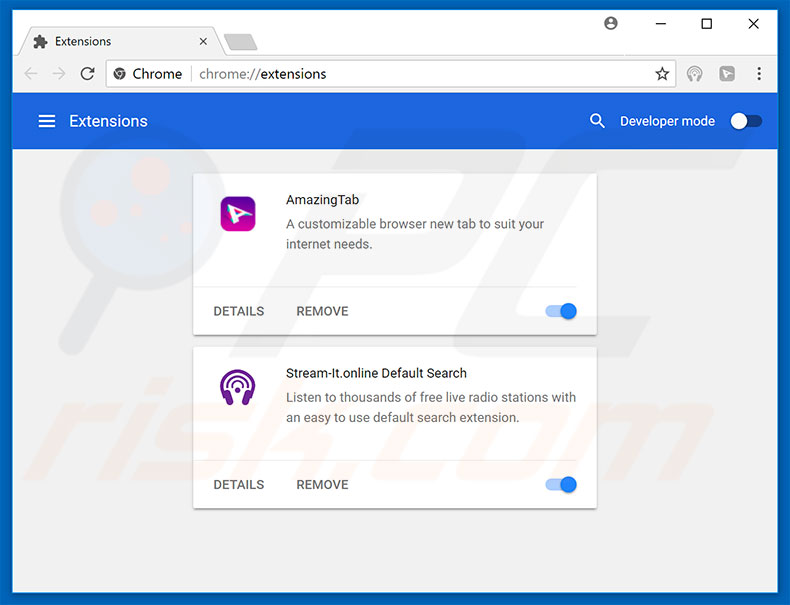
Méthode optionnelle :
Si vous continuez à avoir des problèmes avec le onclickbright.com pop-up, restaurez les paramètres de votre navigateur Google Chrome. Cliquer 'icône du menu Chromel ![]() (dans le coin supérieur droit de Google Chrome) et sélectionner Options. Faire défiler vers le bas de l'écran. Cliquer le lien Avancé… .
(dans le coin supérieur droit de Google Chrome) et sélectionner Options. Faire défiler vers le bas de l'écran. Cliquer le lien Avancé… .

Après avoir fait défiler vers le bas de l'écran, cliquer le bouton Restaurer (Restaurer les paramètres à défaut) .

Dans la fenêtre ouverte, confirmer que vous voulez restaurer les paramètres par défaut de Google Chrome e cliquant le bouton Restaurer.

 Suppression des plug-ins malicieux dans Mozilla Firefox:
Suppression des plug-ins malicieux dans Mozilla Firefox:
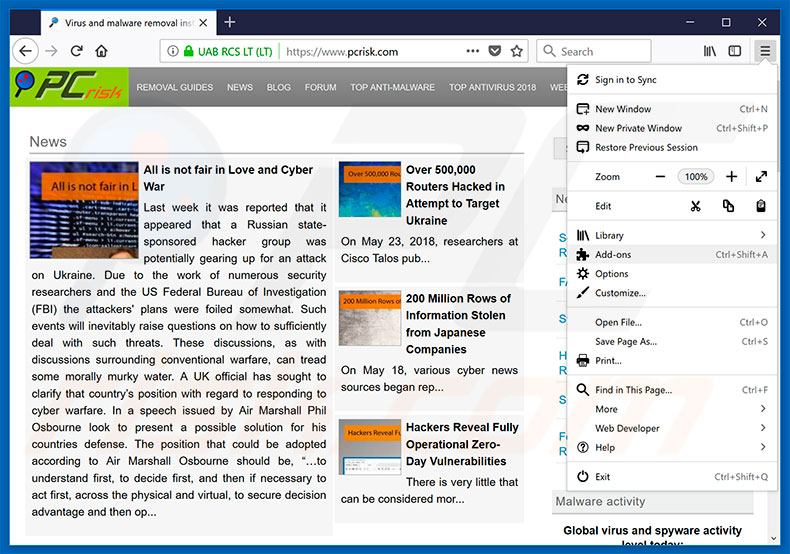
Cliquer le menu Firefox ![]() (dans le coin supérieur droit de la fenêtre principale), sélectionnez "Ajouts". Cliquez sur "Extensions" et supprimez tout plug-in de navigateur suspect récemment installé.
(dans le coin supérieur droit de la fenêtre principale), sélectionnez "Ajouts". Cliquez sur "Extensions" et supprimez tout plug-in de navigateur suspect récemment installé.
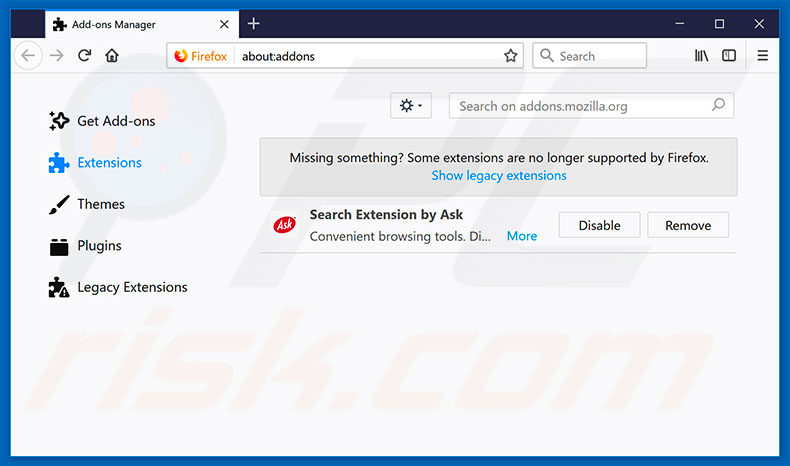
Méthode optionnelle:
Les utilisateurs d'ordinateur qui ont des problèmes avec la suppression des onclickbright.com pop-up peuvent restaurer leurs paramètres de Mozilla Firefox.
Ouvrez Mozilla FireFox, dans le haut à gauche dans la fenêtre principale cliquer sur le menu Firefox, ![]() dans le menu ouvert cliquez sur l'icône Ouvrir le menu d'aide,
dans le menu ouvert cliquez sur l'icône Ouvrir le menu d'aide, ![]()
 Sélectionnez Information de Dépannage.
Sélectionnez Information de Dépannage.

Dans la fenêtre ouverte cliquez sur le bouton Restaurer Firefox.

Dans la fenêtre ouverte, confirmez que vous voulez restaurer les paramètres de Mozilla Firefox à défaut en cliquant sur le bouton Restaurer.

 Supprimer les extensions malicieuses de Safari:
Supprimer les extensions malicieuses de Safari:

Assurez-vous que votre navigateur Safari est actif, cliquer le menu Safari, et sélectionner Préférences....

Dans la fenêtre ouverte cliquer Extensions, trouver toutes les extensions suspicieuses récemment installées, sélectionner-les et cliquer Désinstaller.
Méthode optionnelle:
Assurez-vous que votre navigateur Safari est actif et cliquer sur le menu Safari. À partir du menu déroulant sélectionner Supprimer l’historique et les données des sites web...

Dans la fenêtre ouverte sélectionner tout l’historique et cliquer le bouton Supprimer l’historique.

 Supprimer les extensions malveillantes de Microsoft Edge :
Supprimer les extensions malveillantes de Microsoft Edge :

Cliquez sur l'icône du menu Edge ![]() (dans le coin supérieur droit de Microsoft Edge), sélectionnez "Extensions". Repérez tous les modules d'extension de navigateur suspects récemment installés et cliquez sur "Supprimer" sous leur nom.
(dans le coin supérieur droit de Microsoft Edge), sélectionnez "Extensions". Repérez tous les modules d'extension de navigateur suspects récemment installés et cliquez sur "Supprimer" sous leur nom.

Méthode optionnelle :
Si vous continuez à avoir des problèmes avec la suppression de onclickbright.com pop-up, réinitialisez les paramètres de votre navigateur Microsoft Edge. Cliquez sur l'icône du menu Edge ![]() (dans le coin supérieur droit de Microsoft Edge) et sélectionnez Paramètres.
(dans le coin supérieur droit de Microsoft Edge) et sélectionnez Paramètres.

Dans le menu ouvert des paramètres, sélectionnez Rétablir les paramètres.

Sélectionnez Rétablir la valeur par défaut de tous les paramètres. Dans la fenêtre ouverte, confirmez que vous souhaitez rétablir les paramètres par défaut de Microsoft Edge en cliquant sur le bouton Réinitialiser.

- Si cela ne vous a pas aidé, suivez ces instructions alternatives qui expliquent comment réinitialiser le navigateur Microsoft Edge.
Résumé:
 Habituellement les applications de type logiciel de publicité ou les applications potentiellement indésirables infiltrent les navigateurs Internet de l’utilisateur à travers des téléchargements de logiciels gratuits. Notez que la source la plus sécuritaire pour télécharger un logiciel gratuit est le site web du développeur. Pour éviter l’installation de logiciel de publicité soyez très attentifs quand vous téléchargez et installez un logiciel gratuit. Quand vous installez le programmes gratuit déjà téléchargé choisissez les options d’installation personnalisée ou avancée – cette étape révèlera toutes les applications potentiellement indésirables qui sont installés en combinaison avec votre programme gratuit choisi.
Habituellement les applications de type logiciel de publicité ou les applications potentiellement indésirables infiltrent les navigateurs Internet de l’utilisateur à travers des téléchargements de logiciels gratuits. Notez que la source la plus sécuritaire pour télécharger un logiciel gratuit est le site web du développeur. Pour éviter l’installation de logiciel de publicité soyez très attentifs quand vous téléchargez et installez un logiciel gratuit. Quand vous installez le programmes gratuit déjà téléchargé choisissez les options d’installation personnalisée ou avancée – cette étape révèlera toutes les applications potentiellement indésirables qui sont installés en combinaison avec votre programme gratuit choisi.
Aide pour la suppression:
Si vous éprouvez des problèmes tandis que vous essayez de supprimer onclickbright.com pop-up de votre ordinateur, s'il vous plaît demander de l'aide dans notre forum de suppression de logiciel malveillant.
Publier un commentaire:
Si vous avez de l'information additionnelle sur onclickbright.com pop-up ou sa suppression s'il vous plaît partagez vos connaissances dans la section commentaires ci-dessous.
Source: https://www.pcrisk.com/removal-guides/12846-onclickbright-com-pop-up-redirect
Partager:

Tomas Meskauskas
Chercheur expert en sécurité, analyste professionnel en logiciels malveillants
Je suis passionné par la sécurité informatique et la technologie. J'ai une expérience de plus de 10 ans dans diverses entreprises liées à la résolution de problèmes techniques informatiques et à la sécurité Internet. Je travaille comme auteur et éditeur pour PCrisk depuis 2010. Suivez-moi sur Twitter et LinkedIn pour rester informé des dernières menaces de sécurité en ligne.
Le portail de sécurité PCrisk est proposé par la société RCS LT.
Des chercheurs en sécurité ont uni leurs forces pour sensibiliser les utilisateurs d'ordinateurs aux dernières menaces en matière de sécurité en ligne. Plus d'informations sur la société RCS LT.
Nos guides de suppression des logiciels malveillants sont gratuits. Cependant, si vous souhaitez nous soutenir, vous pouvez nous envoyer un don.
Faire un donLe portail de sécurité PCrisk est proposé par la société RCS LT.
Des chercheurs en sécurité ont uni leurs forces pour sensibiliser les utilisateurs d'ordinateurs aux dernières menaces en matière de sécurité en ligne. Plus d'informations sur la société RCS LT.
Nos guides de suppression des logiciels malveillants sont gratuits. Cependant, si vous souhaitez nous soutenir, vous pouvez nous envoyer un don.
Faire un don
▼ Montrer la discussion